
PDF转换器
PDF转换器支持一键CAD转PDF在线转换,高效办公。
在工程和设计领域,CAD(计算机辅助设计)文件是至关重要的。然而,在某些情况下,我们需要将这些文件转换为PDF格式以便于分享和查看。本文将详细介绍几种将CAD文件转换为PDF的工具和方法,并给出相应的步骤。
一些在线转换工具可以帮助我们将CAD文件转换为PDF。
步骤一:在浏览器中打开在线cad转pdf转换工具:https://www.pdfmao.com/cad2pdf
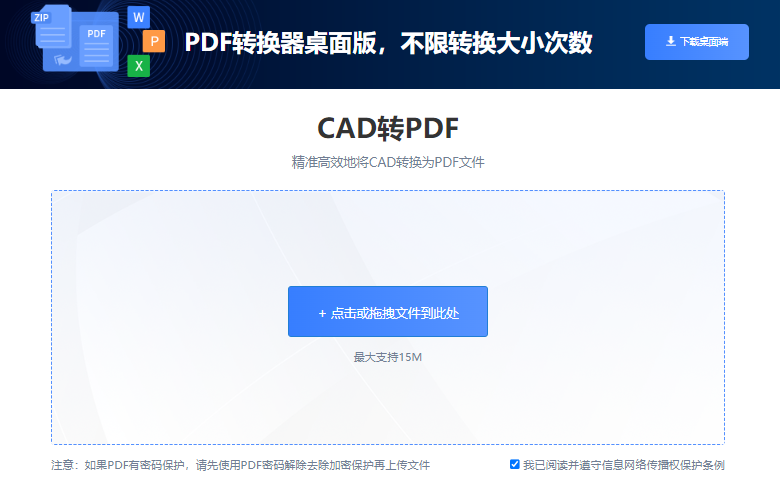
步骤二:点击“选择文件”或类似按钮,上传需要转换的CAD文件。
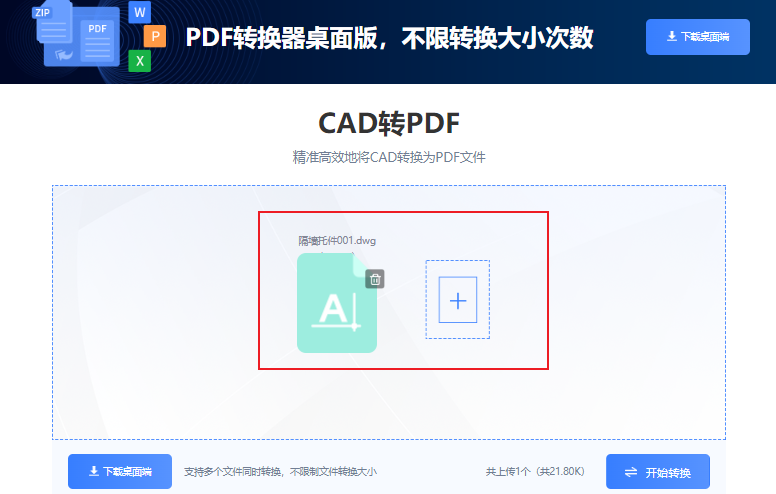
步骤三:点击“开始转换”按钮,等待转换过程完成。
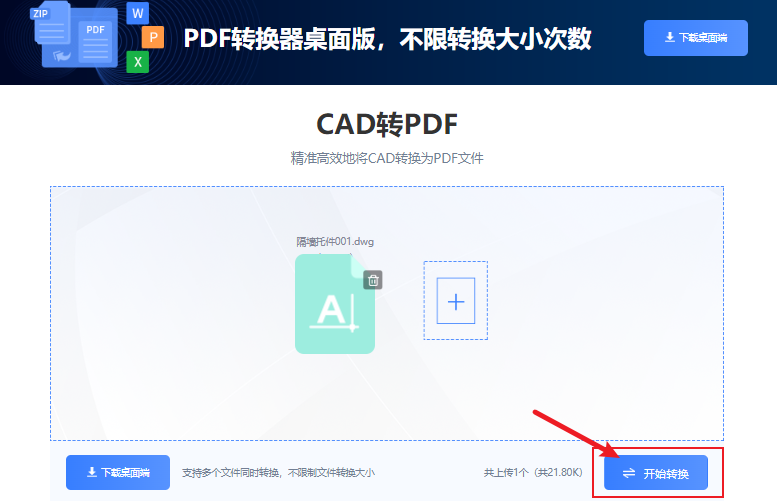
步骤四:下载转换后的PDF文件。
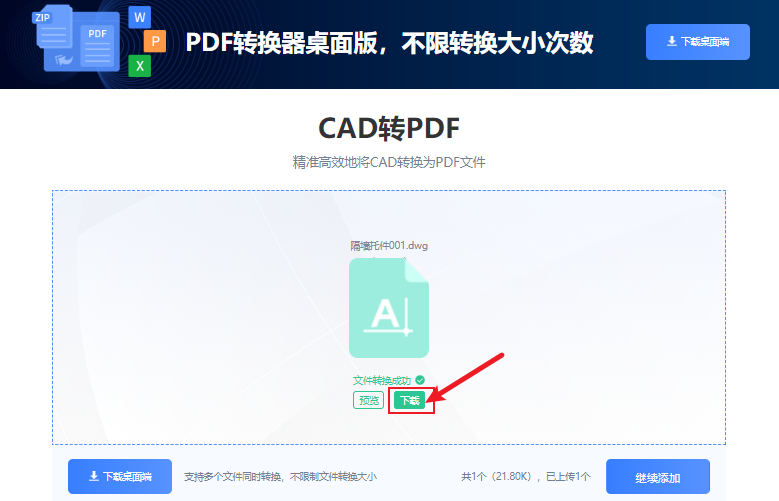
除了在线cad转pdf功能外,我们还可以使用一些第三方转换插件支持在CAD软件中直接将文件转换为PDF。和大多数在线功能只能转换单文件相比,软件工具支持批量转换的功能更为实用。
下载并安装CAD转PDF软件:
步骤一:访问pdf转换器的官方网站(https://www.pdfmao.com/),下载所需的第三方CAD转PDF软件,并按照安装向导完成安装。
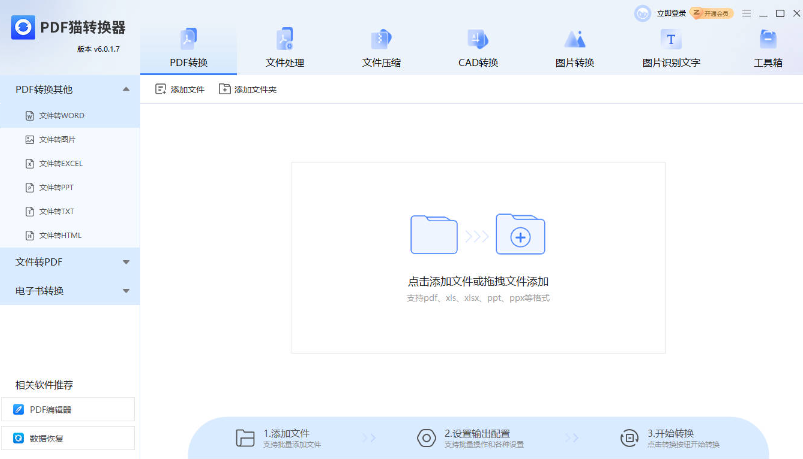
打开软件并选择转换功能:
步骤二:启动软件,进入“CAD转换”功能区,选择“CAD转PDF”选项。然后点击“添加文件”按钮,加载您需要转换的CAD文件。
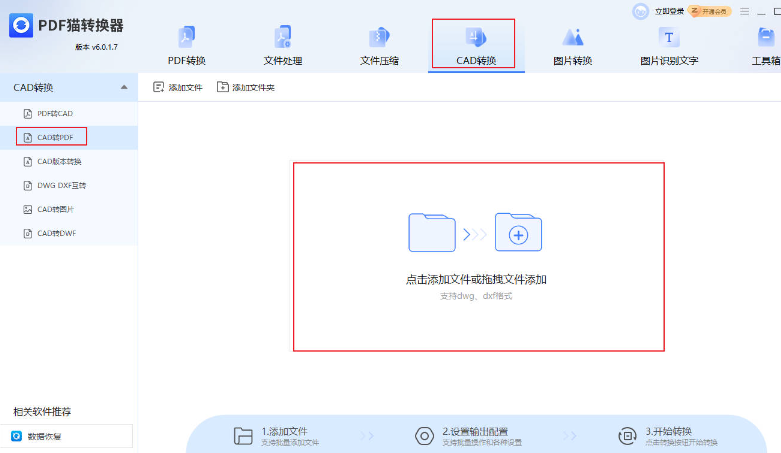
设置转换参数:
步骤三:根据软件界面提示,设置转换过程中所需的参数,包括页面大小、输出分辨率等。
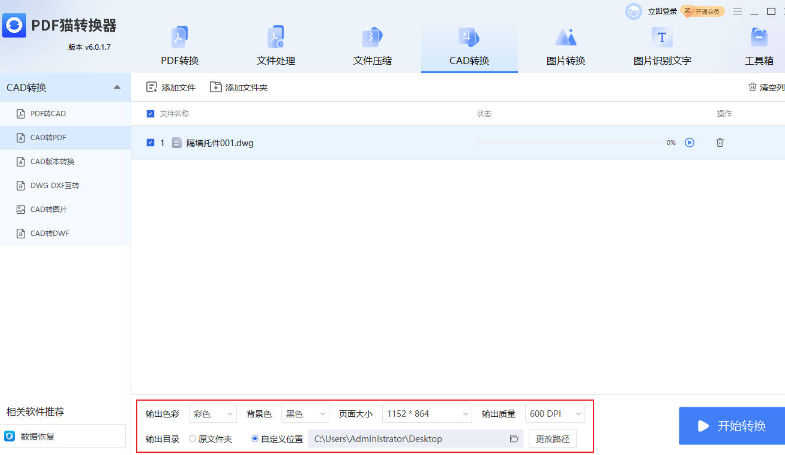
执行转换操作:
步骤四:配置好所有设置后,点击“开始转换”按钮,软件将开始将您的CAD文件转换为PDF格式。
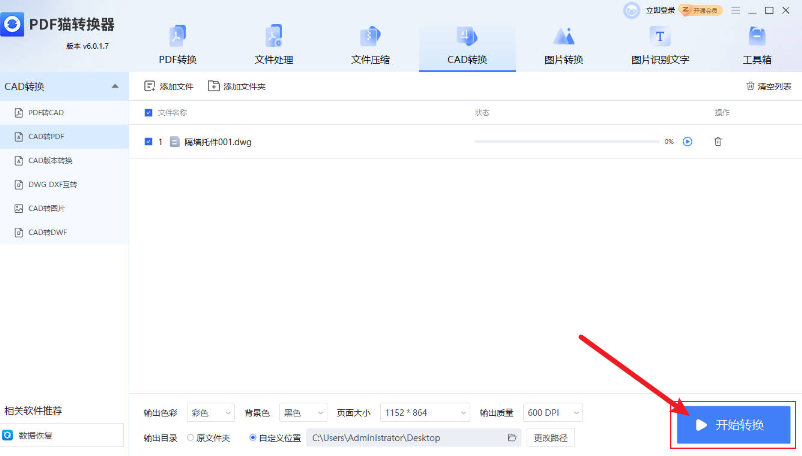
保存转换结果:
步骤五:转换完成后,软件会自动将新生成的PDF文件保存到您指定的输出目录中。
AutoCAD是广泛使用的CAD软件,它提供了将CAD文件转换为PDF的功能。
打开CAD文件:
步骤一:启动CAD软件,打开您需要导出的CAD设计文件。
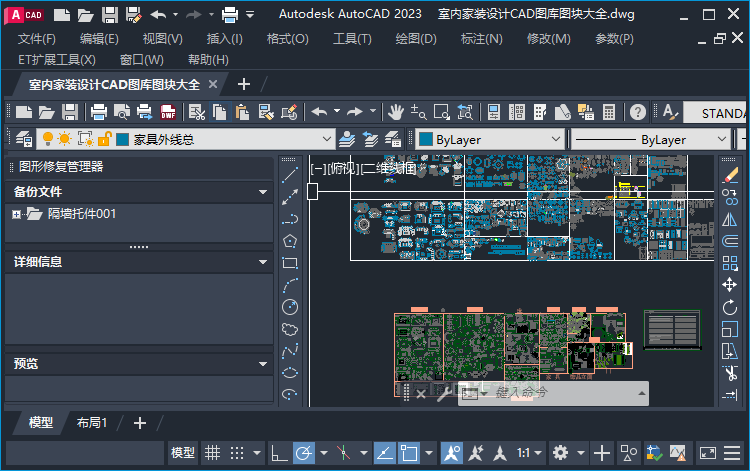
访问发布选项:
步骤二:在CAD软件的界面中,点击“文件”菜单,从下拉选项中选择“发布”。
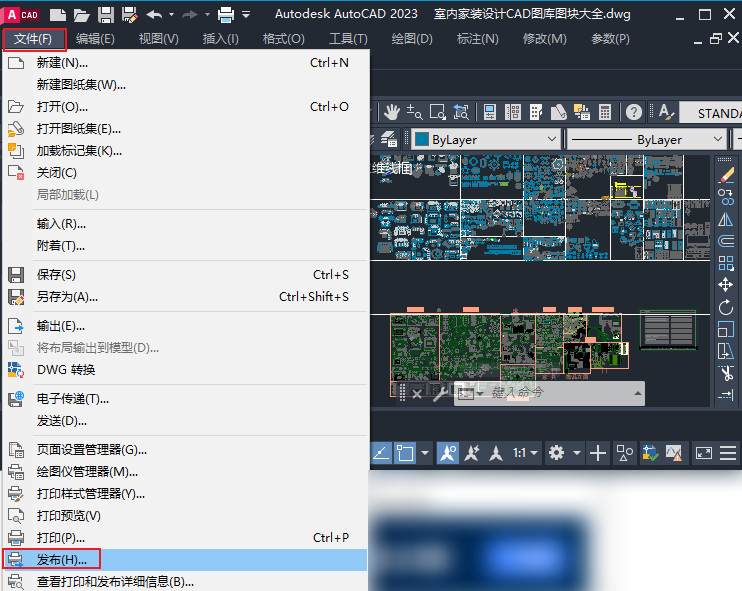
选择PDF格式:
步骤三:在弹出的发布对话框中,选择输出格式为“PDF”。
设置输出参数:
步骤四:在对话框中设置PDF文件的输出路径,为文件指定一个名称。
执行发布操作:
步骤五:确认所有设置无误后,点击“发布”按钮,CAD软件将开始将您的CAD文件导出为PDF格式。
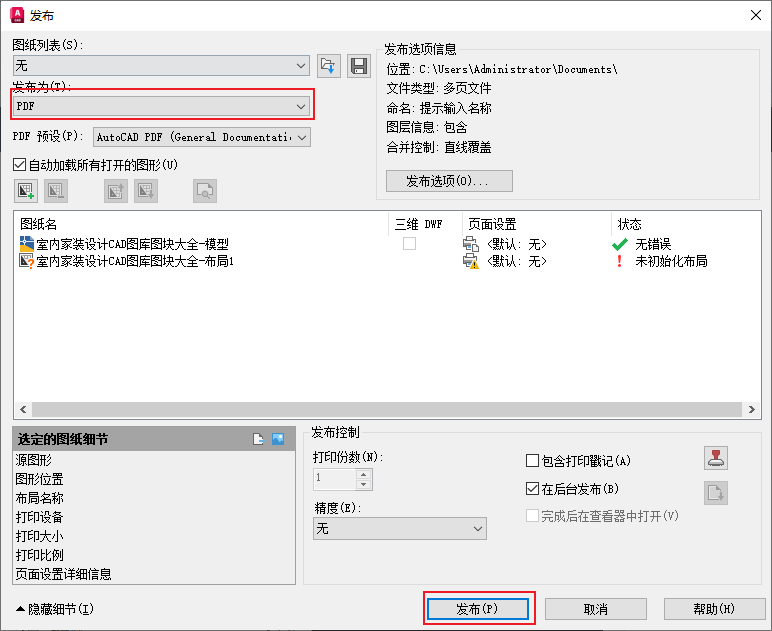
Adobe Acrobat是一款专业的PDF编辑和转换软件,同样适用于CAD文件转换。
步骤一:打开Adobe Acrobat软件。
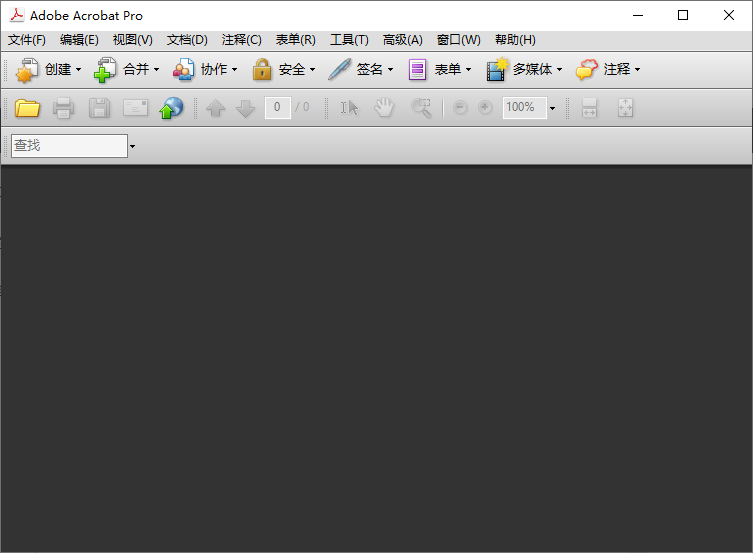
步骤二:点击“创建PDF”选项,选择“从文件”。
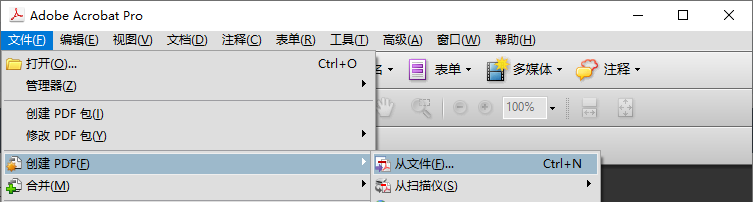
步骤三:在弹出的对话框中,找到并选择需要转换的CAD文件。
步骤四:点击“打开”,开始转换过程。
步骤五:转换完成后,根据需要调整PDF页面设置。
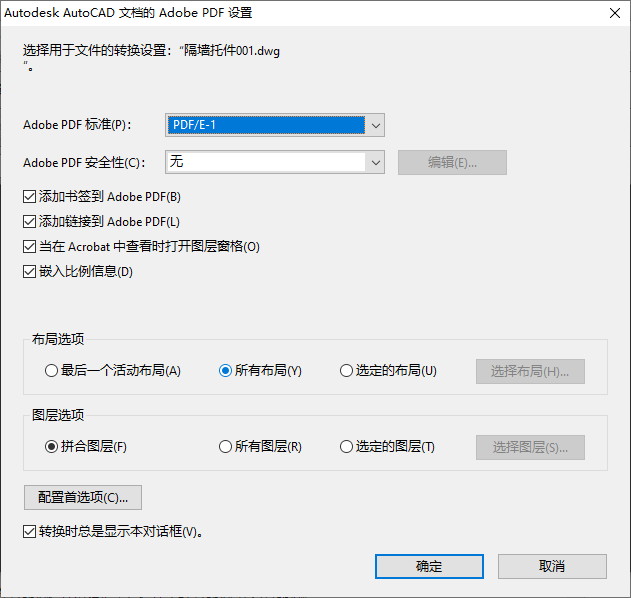
步骤六:点击“保存”按钮,保存转换后的PDF文件。
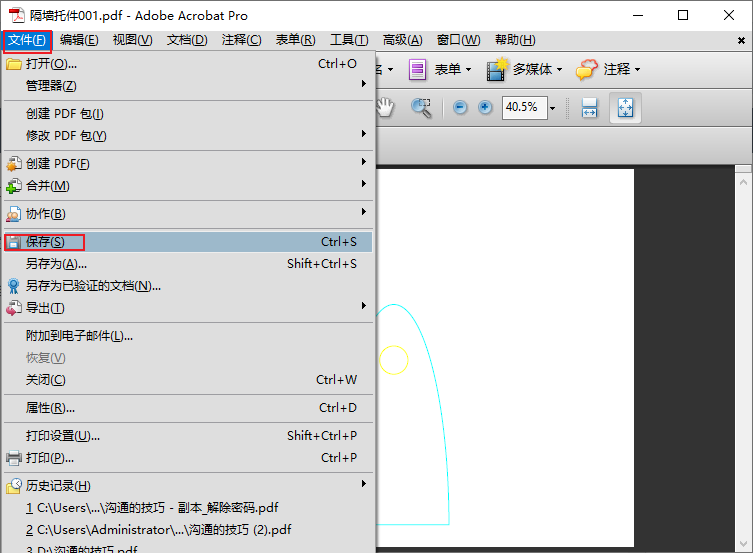
本文介绍了四种将CAD文件转换为PDF的方法及相应步骤,旨在帮助您在遇到此类需求时能够快速、高效地解决问题。请根据您的实际需求和软件环境选择合适的方法,进行文件格式转换。希望本文对您有所帮助。
 最新文章
最新文章 相关阅读
相关阅读 最新专题
最新专题Copyright 2020-2025 © 厦门中数华森信息技术有限公司 版权所有 福建省厦门市思明区中厦国际大厦17A 闽ICP备2024077850号-8

提示

每日可免费转换1份15M以下文件,今日您的次数已耗尽,下载桌面端软件即可不限次数、文件大小转换